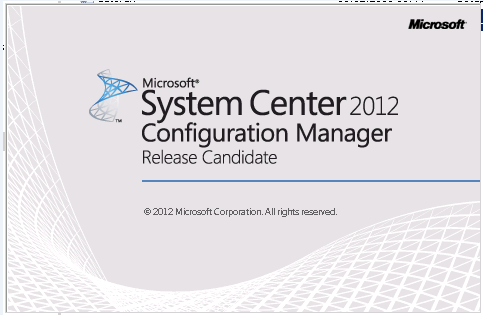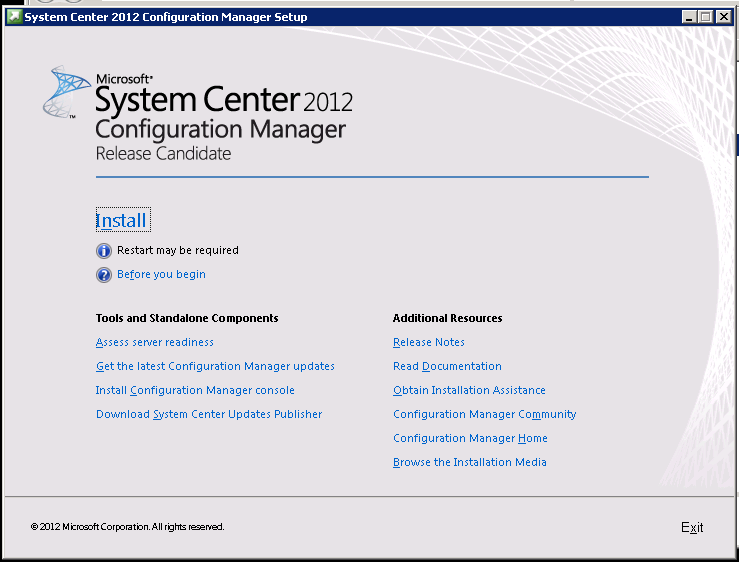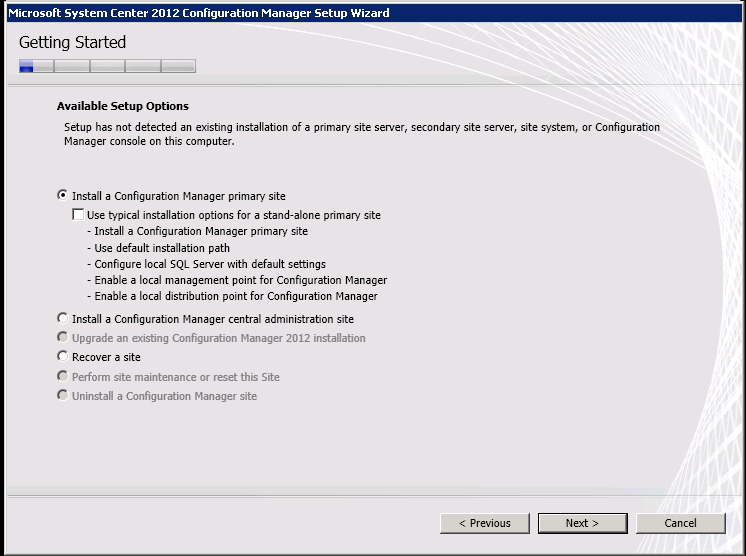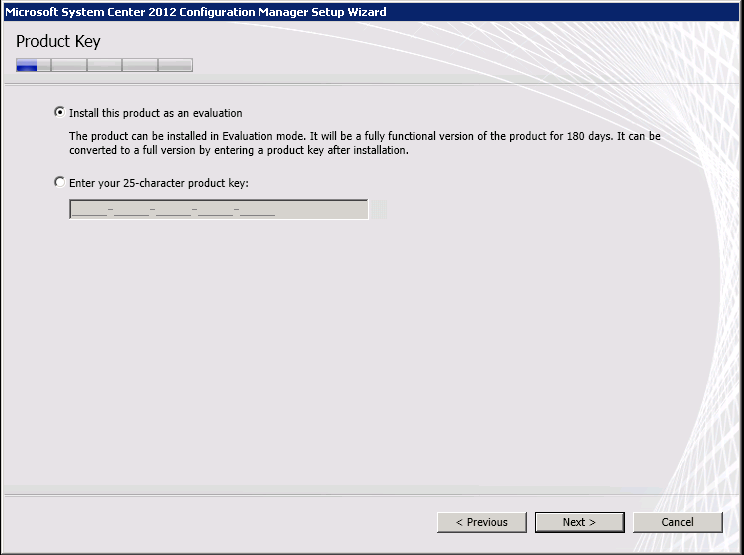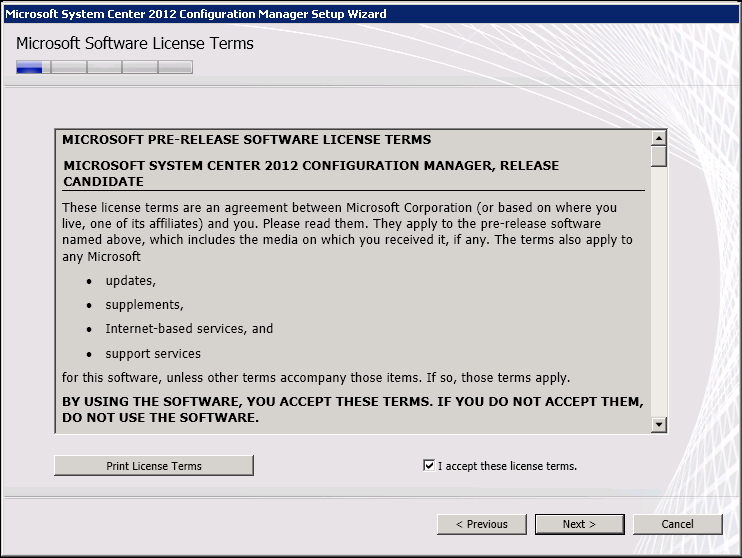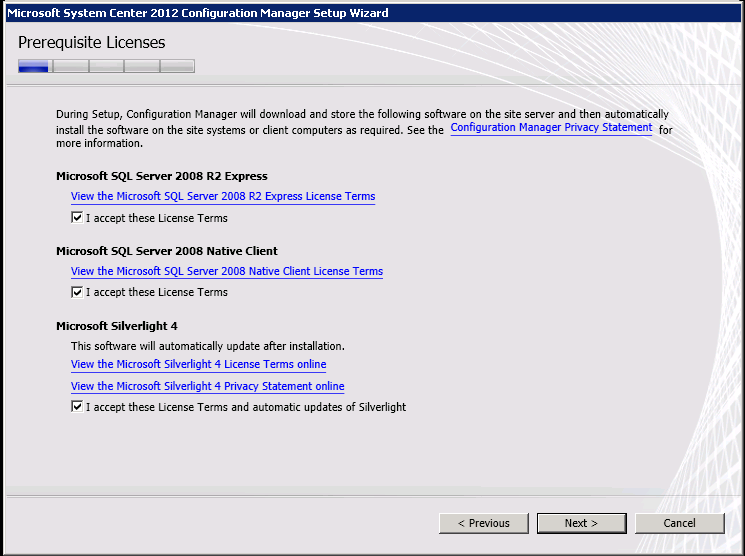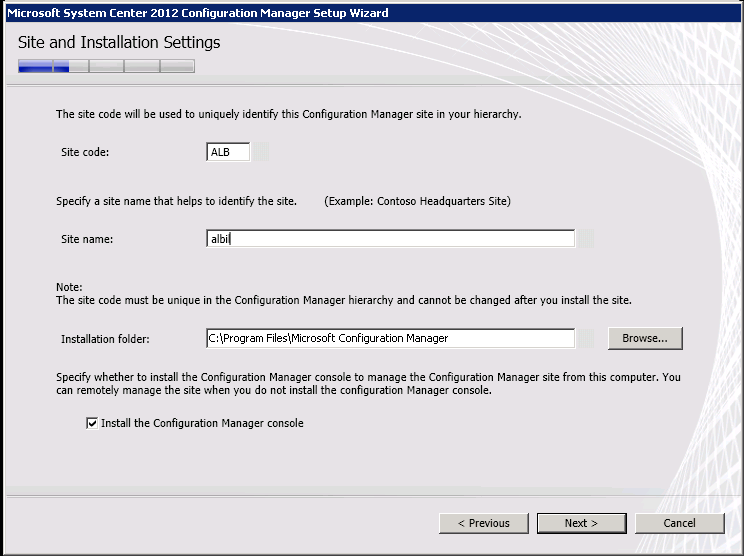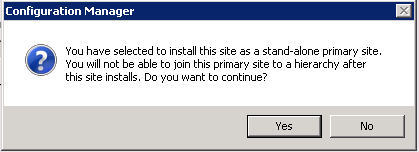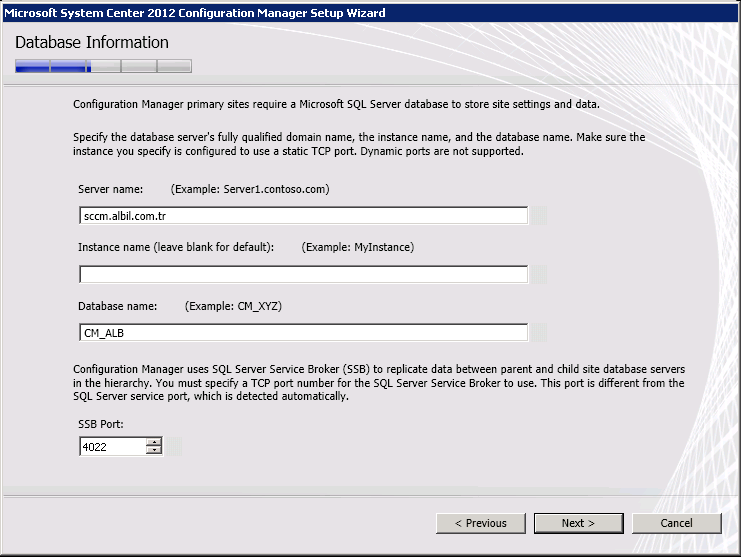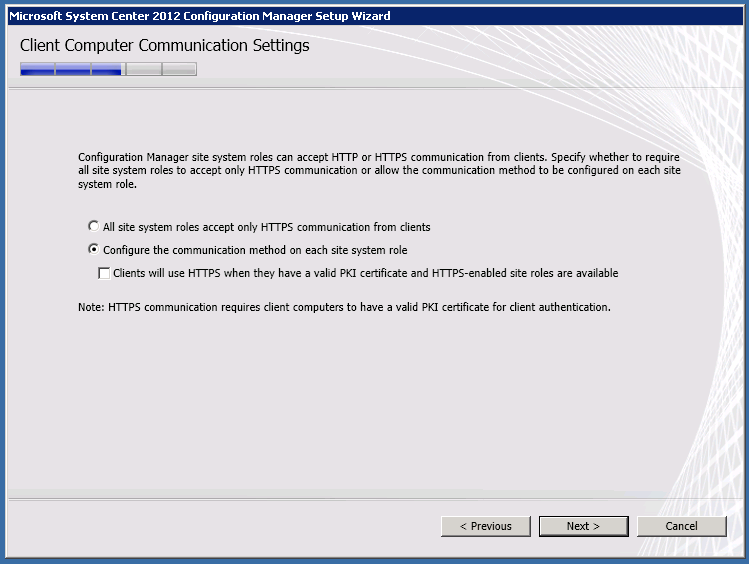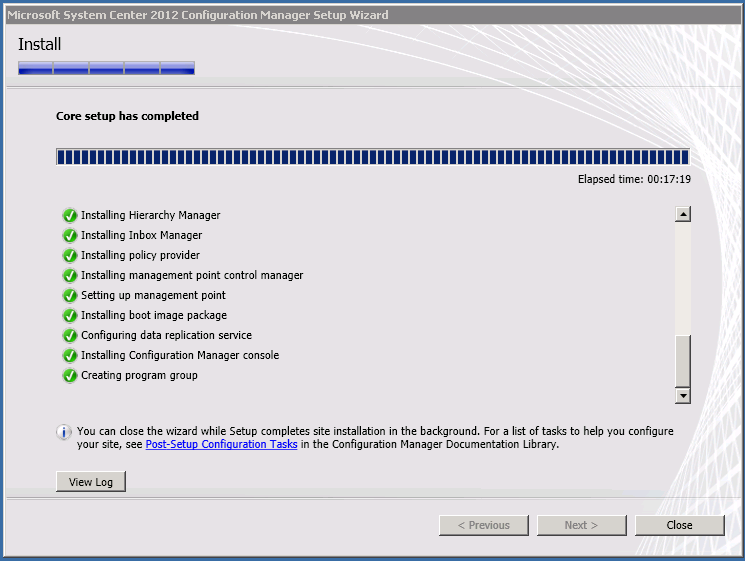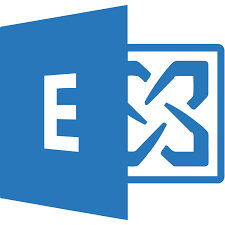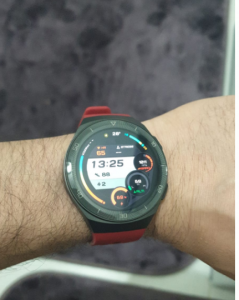System Center Configuration Manager 2012 RC (SCCM) Kurulumu
4 min readMicrosoft’un bir ürünü çıkartmadan önce son kararlı sürümü olan “Release Candidate (RC)” System Center ailesinin için geçtiğimiz günlerde indirilmek üzere Microsoft Download sayfasında yerini aldı. Bu makalemde System Center ailesinin bir ürünü olan Configuration Manager 2012 RC’nin kurulumunu anlatacağım.
Burada dikkat etmeniz gereken önemli noktalardan biri Sql Server 2008 R2 Sp1 + Cumulatif Update 4’olmasıdır. Eğer sadece Service Pack’i yükleyip bırakırsanız kurulum devam etmeyecektir.
İndirdiğiniz dosyayı bir dizine çıkarttıktan sonra SCCM 2012 RC kurulumu için setup.exe yi tıklayınız.
Aşağıdaki resimde gördüğünüz gibi sadece ürünün kurulumu değil, kurulum kaynakları, güncellemeler gibi bilgilere erişim için linklerde bu ekranda bulunmaktadır.
Kuruluma başlamadan önce duyulan gereksinimleri tamamlayıp hazır olmamızı belirten ilk ekran gelecektir. Makalemin başında değindiğim gibi kurulum gereksinimlerini bire bir tamamlamanız gerekmektedir.
“Next” butonuna basarak devam ediniz.
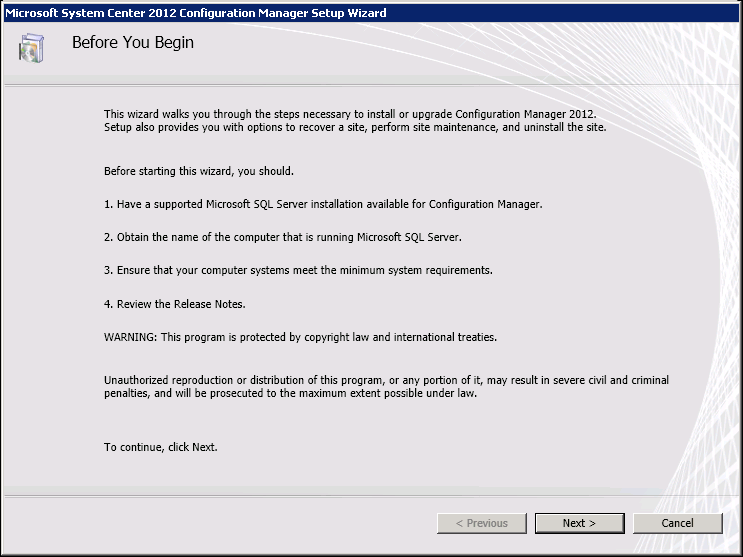
Kurulumda 3 seçeneğiniz bulunmaktadır;
- Install a Configuration Manager primary site (Sisteminize birincil olarak SCCM Sunucusu kurmanız için seçilecek kısımdır. Buradaki “Use typical installation options for a stand-alone primary site” kutusunu işaretlediğinizde bu sunucuyu tüm SCCM gereksinimi için hazırlayacaktır fakat yapıya başka bir sccm sunucusu dahil edemezsiniz)
- Install a COnfiguration Manager central administration site
- Recover a site (mevcut SCCM sitenizi kurtarmak için seçeceğiniz seçenek olacaktır.
İlk seçeneği seçip “Next” butonuna basarak devam ediniz.
İkinci ekran ürün anahtarının girildiği yerdir. Eğer deneme sürümü olarak kullanmak isterseniz Microsoft size SCCM 180 gün deneme fırsatı verecektir. Varsa ürün anahtarınızı giriniz. Yoksa “Install the product as an evalation” seçeneği ile deneme sürümü olarak kurulum yapın. (Daha sonra ürün anahtarı girip etkinleştirebilirsiniz)
“Next” butonuna basarak devam ediniz.
Lisans anlaşması ekranında anlaşmayı kabul edip “Next” butonuna basarak devam ediniz.
SCCM kurulum için internetten Sql Server 2008 R2 Express, Sql Server 2008 Native Client, Silverlight 4 indirmek isteyecektir. Maalesef bu aşamayı indirme yapmadan geçemezsiniz. Buradaki 3 anlaşma şartını kabul edip “Next” butonuna basarak devam ediniz.
Bir sonraki ekranda size dosyaları nereye indireceğini soracaktır. Burada bilgisayarınızdan (ya da yazma yetkisi olan bir paylaşım alanından) bir yer göstermeniz gerekir.
Eğer daha önce internetten bu programları indirdiyseniz mevcut indirdiğiniz klasörü göstermeniz gerekmektedir. “Next” butonuna basarak devam ediniz.
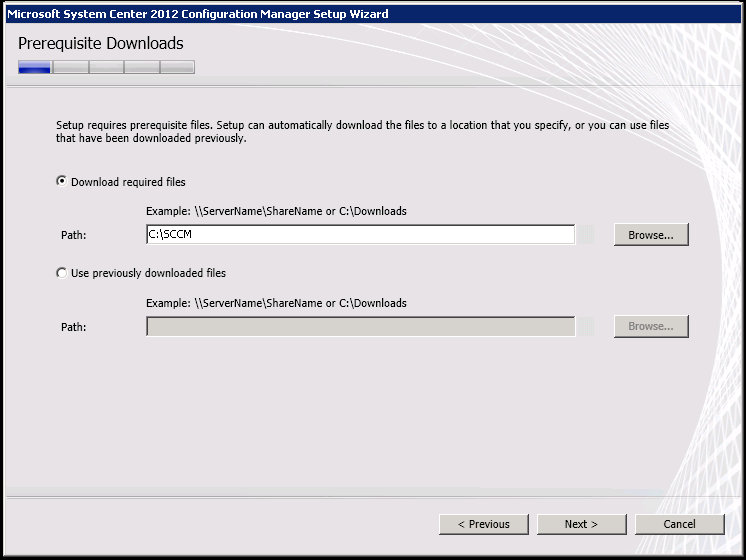
Dosyalarınızın indirme ve kontrolleri tamamlandıktan sonra kurulum için indirilen ve kurulan lisanları gösteren ekran gelecektir. “Next” butonuna basarak devam ediniz.
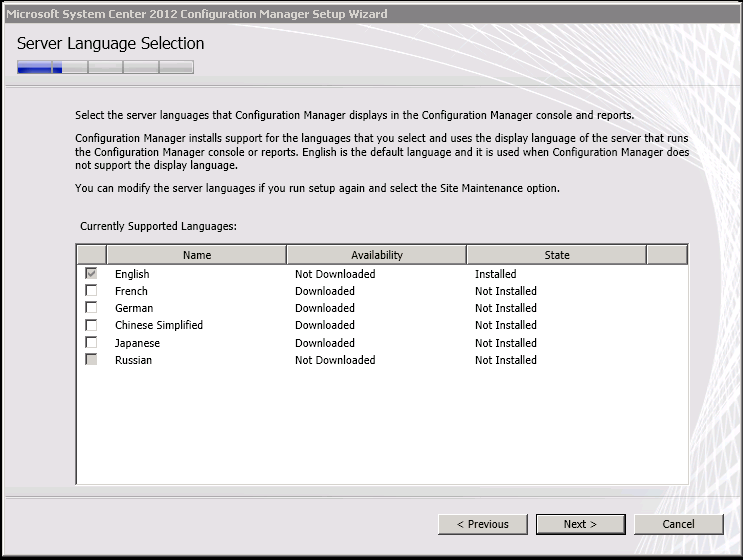
Siteniz için bir 3 harfli bir kod vermeniz gerekmektedir. Uygun olan bir kod veriniz ve site adınızı yazınız. Programın standart kurulduğu yerden başka bir yere kurulmasını istiyorsanız “Browse” butona basarak kurulmasını istediğiniz yeri belirtiniz, Yönetim için Manager Console ekranın kurulması gerekmektedir. “Install the Configuration Manager Console” kutusunu işaretleip “Next” butonuna basarak devam ediniz.
Daha önce kurulan bir SCCM site yapınızda varsa “Join the primary site to an existing hierarchy” kısmını seçiniz. Eğer yoksa “Install the primary site as a stand alone site” kısmını seçiniz.
Bu makalede sıfırdan bir site oluşturulma anlatılmıştır. “Install the primary site as a stand alone site” kısmını seçiniz. “Next” butonuna basarak devam ediniz.
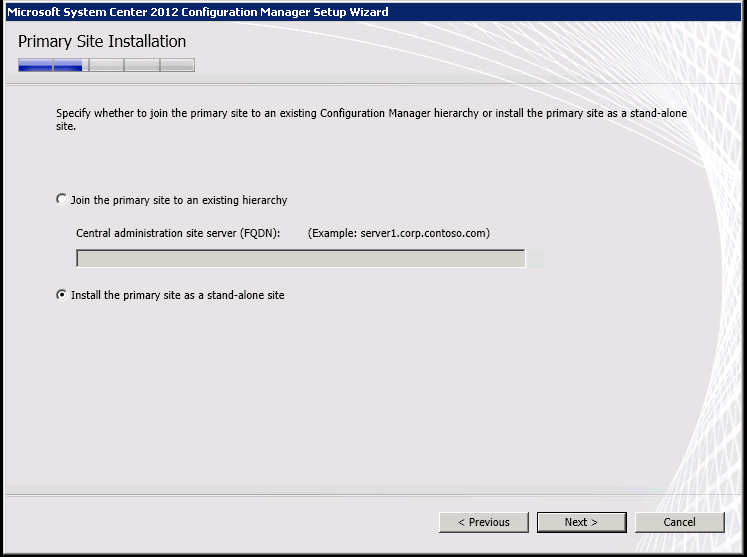
Karşınıza bir site oluşturduğunuzu ve daha sonra başka bir site a dahil olamayacağınızı gösteren bir uyarı ekranı gelecektir. Yes diyerek devam ediniz.
Database ayarları sayfasında SCCM in kullanacağı database sunucusunu, instance’ını ve database adını belirtmeniz gerekmektedir. Göstereceğiniz Sql sunucusunda gerekli cumulatif update lerin yüklü olmasına dikkat etmeniz gerek. “Next” butonuna basarak devam ediniz.
SCCM in SMS gönderebilmesi için yapınızda bir SMS sunucusu olması gerekmektedir. Bu özelliği kurmak istediğiniz sunucunuzu belirtip “Next” butonuna basarak devam ediniz. Not: Eğer Sql Cluster var ise SMS Provider kurulamayacağına dair uyarıyı not kısmında yazmaktadır.
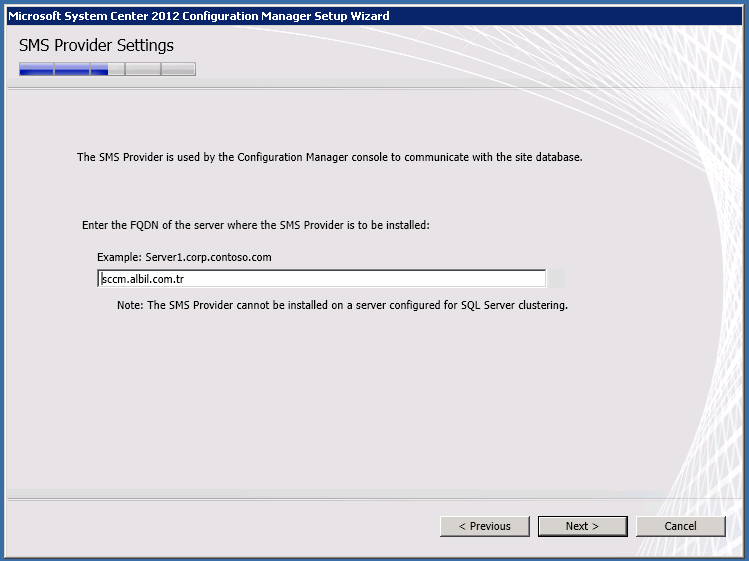
İstemcilerin sunucu ile görüşmelerini https portundan yapmak isterseniz (ki bu işlem için geçerli bir PKI sertifikasına ihtiyacınız olacak.) “All site system roles accept only HTTPS Comminication from clients” kısmını seçerek next’e basınız. Senaryoda bu işlem yapılmamıştır. “Configure the comminication method on each site system role” kısmını seçip “Next” butonuna basarak devam ediniz.
Son kullanıcı deneyimine katılmak isteyip istemediğinizi soran soruya uygun cevabı verip Next’e basınız.
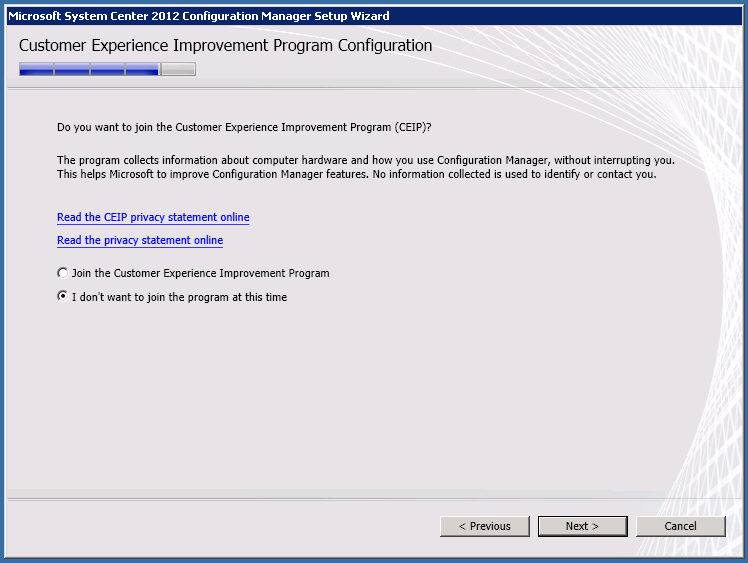
Kuruluma geçmeden son olarak kurulumda neler yapılacağını gösteren özet ekranını görüyorsunuz. Next’e basarak devam ediniz.
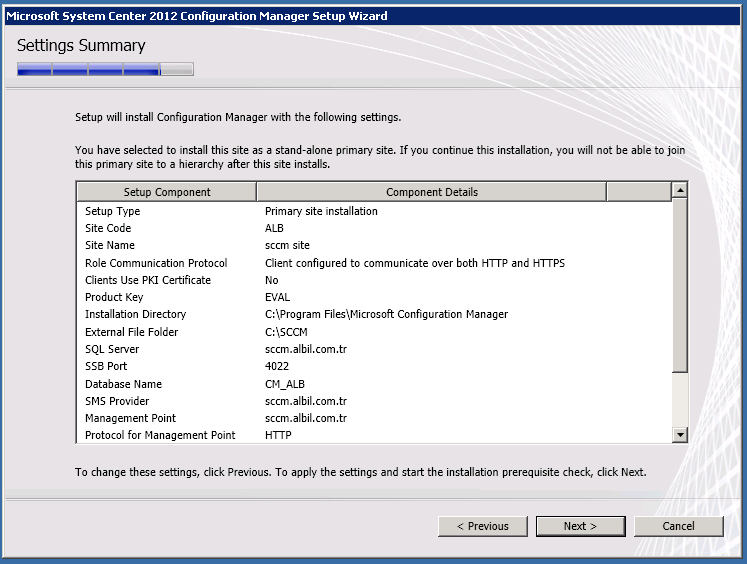
Kurulum kontrol aşaması başlayacak ve kuruluma geçmeden önce bir problem varsa burada gözükecektir. Bu problemleri gidermeden yükleme yapılamayacaktır. Gereksinimlerin kaynakları da sizlere alt ekranda bildirilir.
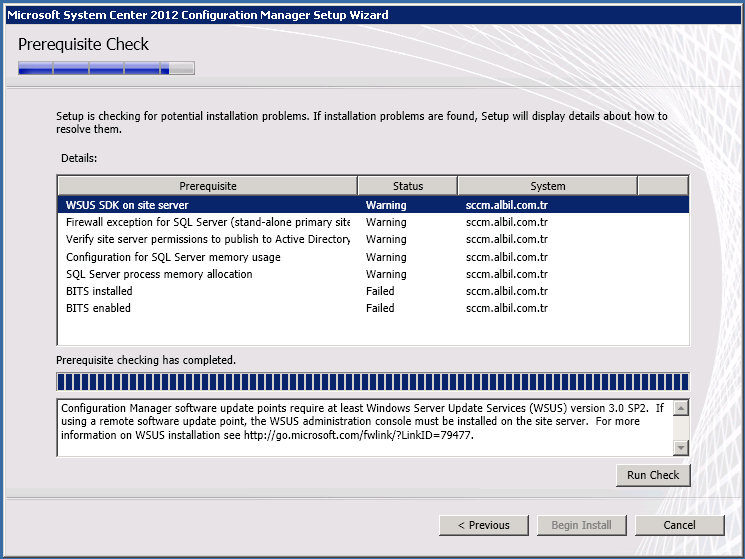
Eğer varsa problemleri giderdikten sonra “Begin Install”a basarak kuruluma başlayınız.
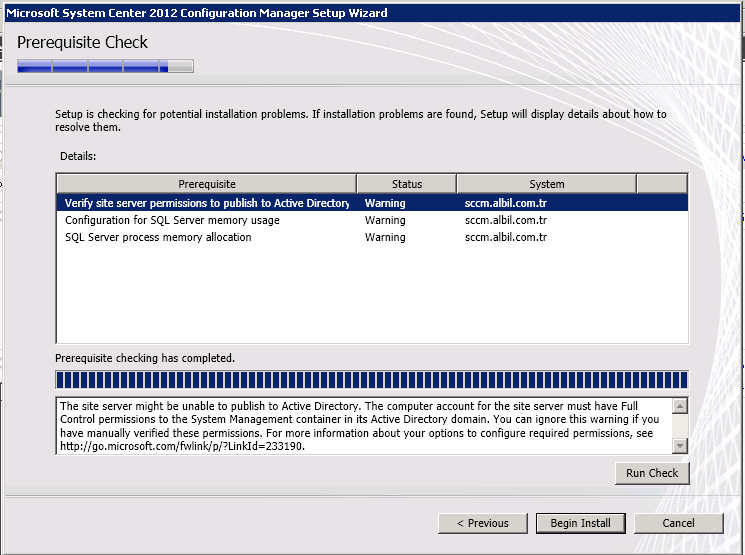
Kurulum tamamlandıktan sonra SCCM 2012 RC’yi kullanıma geçebilirsiniz.